Edge の画面で、上部アイコンの一番右に、横3点のボタンがあります。普通この位置には設定があるのですが、ポインターを上にのせると、「詳細」と出ます。なるほどクリックすると、いろいろの処理が出来そうです。「印刷」は、この中にあります。それから「Internet Explorer で開く」が下の方にありますが、Interneto Explorer にしたいときは、ここをクリックします。
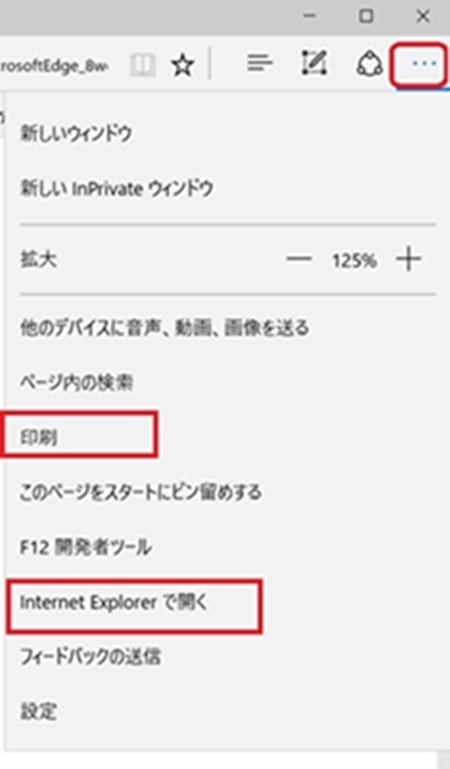
一番下に「設定」があり、クリックすると、更に多機能の画面がでます。
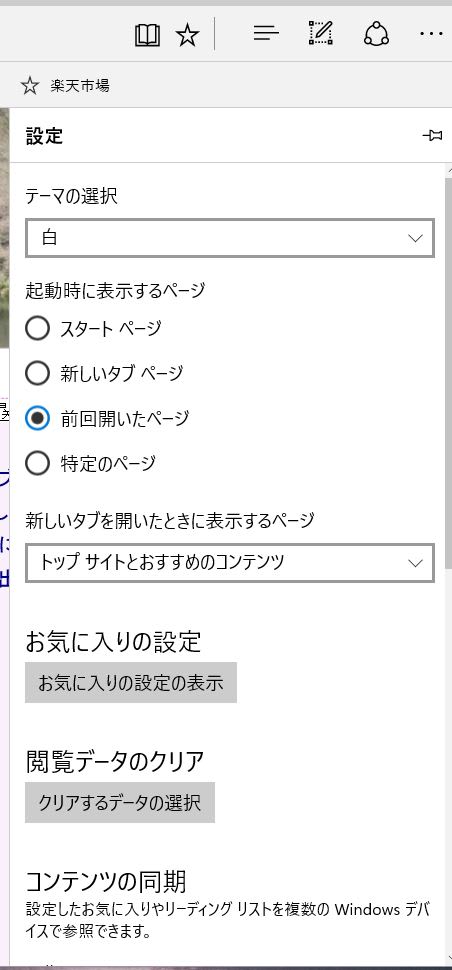
最初の画面の上右アイコンの中では、一番左に本のマークのボタンがありますが、普通はこれが薄くなっています。このボタンは「読み取りビュー」で、記事や文章を集中して読みたいときに使います。余分な要素を排除して、シンプルに見出しと本文、画像だけが表示されます。従って文章が中心の画面のときだけ使えるようになります。実例は下記のとおりです。

「読み取りビュー」の背景の色や文字の大きさを変更するときは、上記の「設定」画面の下の方に「読み取り」というのがあります。
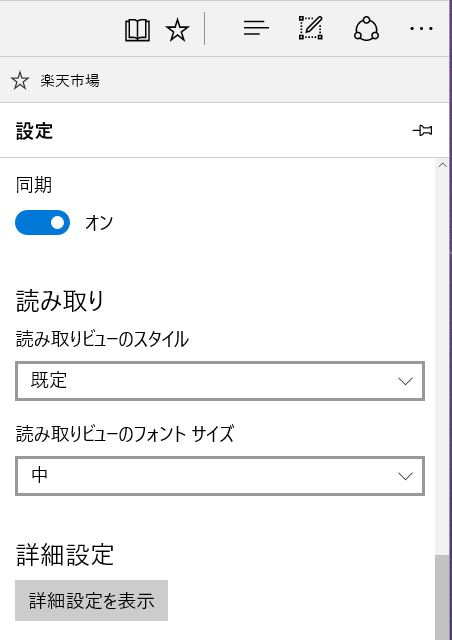
この設定で例えば、読み取りビューのスタイル を「黒」、フォントサイズを「大」にすると、次のように変ります。





















※コメント投稿者のブログIDはブログ作成者のみに通知されます